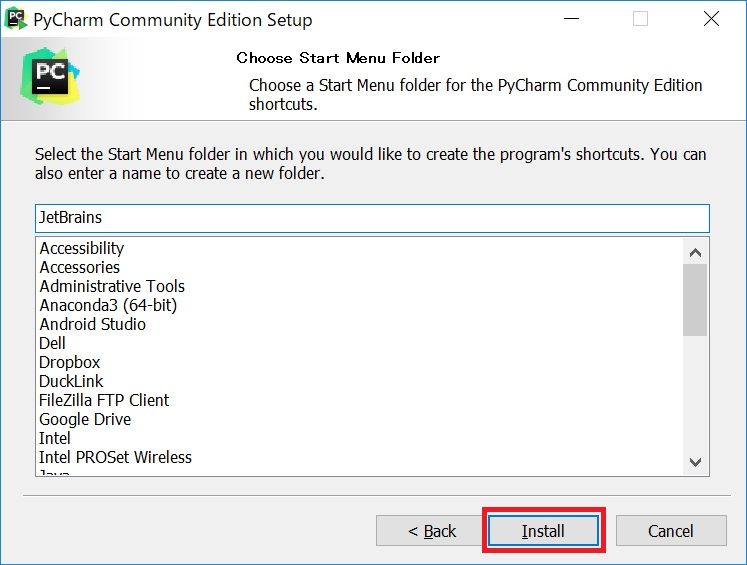タイトル: PyCharm導入手順(Windows:無償版)
統合開発環境「PyCharm」の導入手順(Windows)の記事です。
まず以下のURLからPyCharmの公式サイトへアクセスします。
https://www.jetbrains.com/pycharm/download/#section=windows
以下の画像を参考に「Windows」を選択して無償版(Community)をダウンロードします。
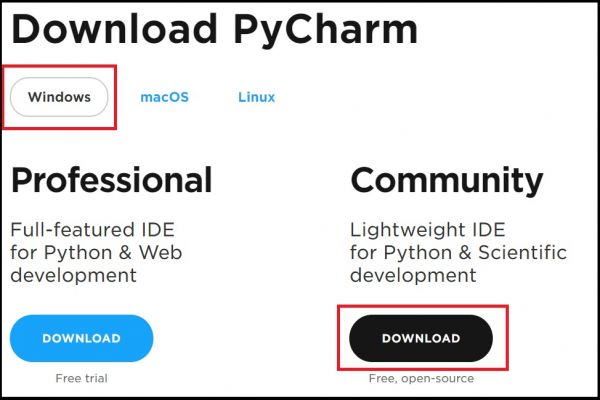
ダウンロードしたexeファイルを実行してインストーラーを起動します。
起動した画面で「Next」ボタンを押します。
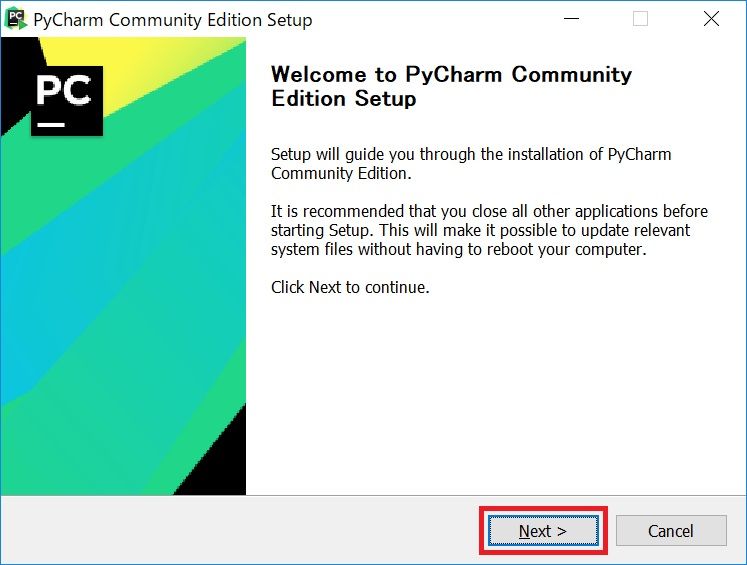
プログラムのインストール先を設定して「Next」を押します。
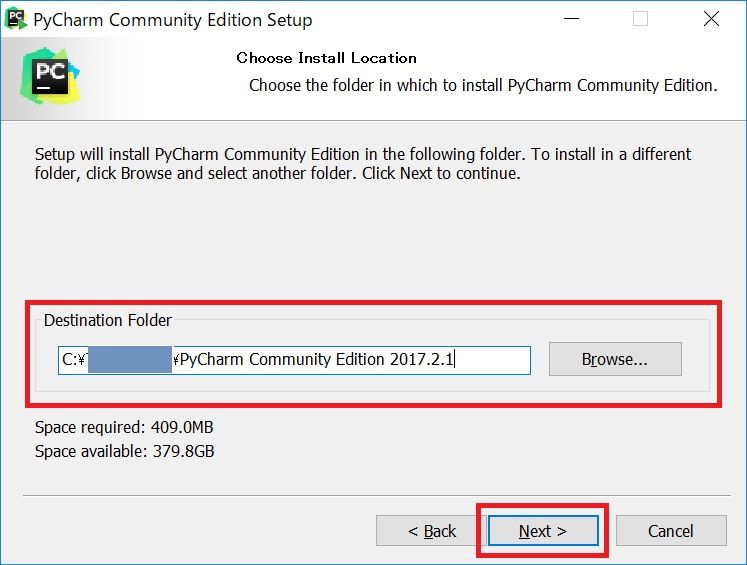
デスクトップにPyCharmの起動アイコンを作成する場合は、対象のbit数ランチャーにチェックを入れます。
また、py拡張子(Pythonプログラムファイル)を開く際、PyCharmを起動したい場合は「.py」にチェックを入れます。
「Next」ボタンを押します。
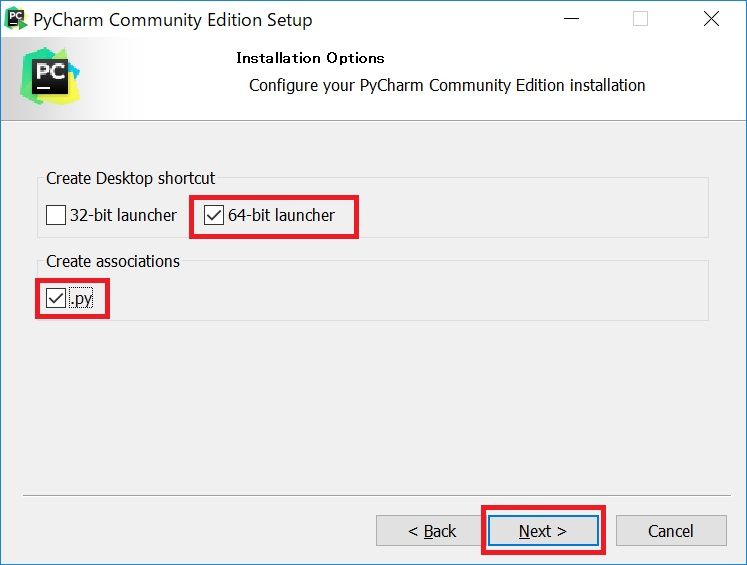
スタートメニューの追加先フォルダを選択できます。
特に拘りがなければそのまま「Next」ボタンを押します。